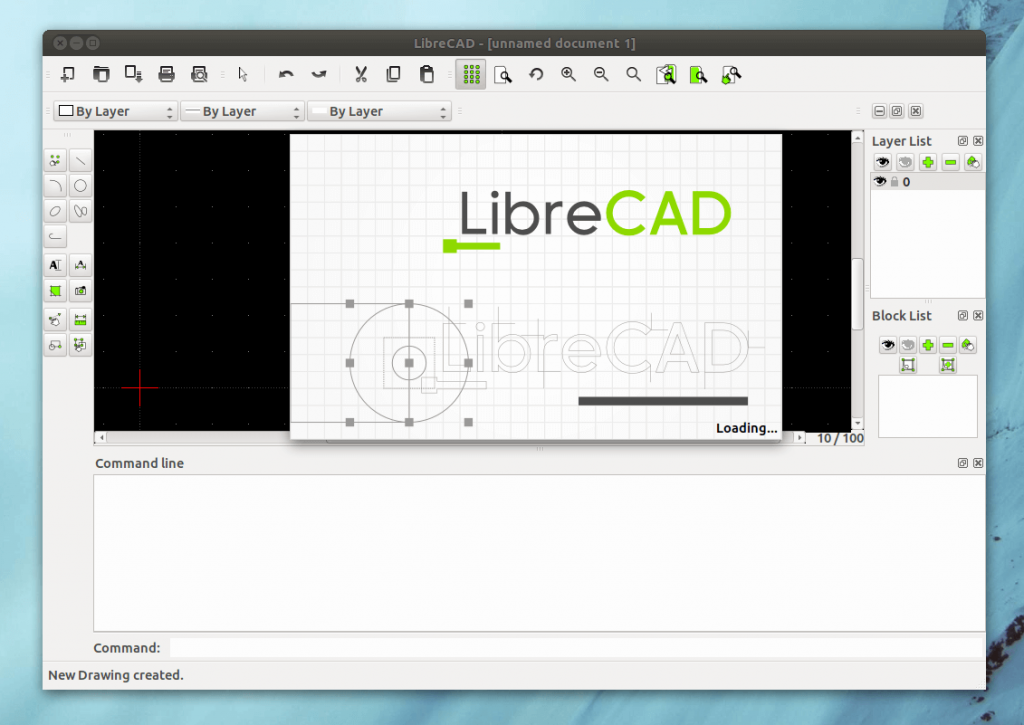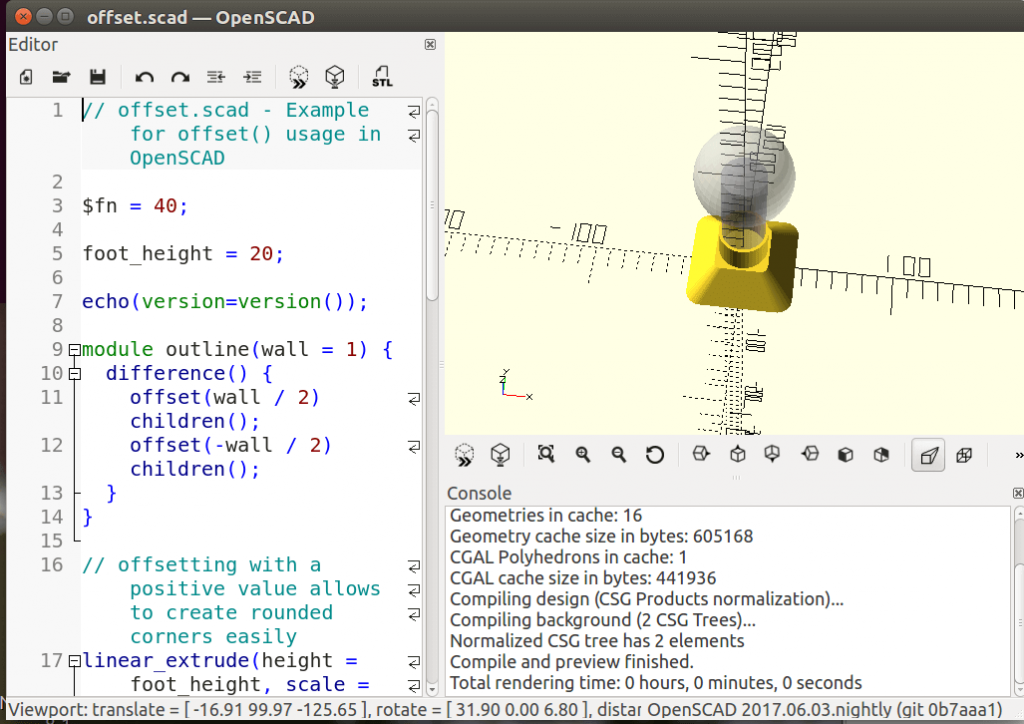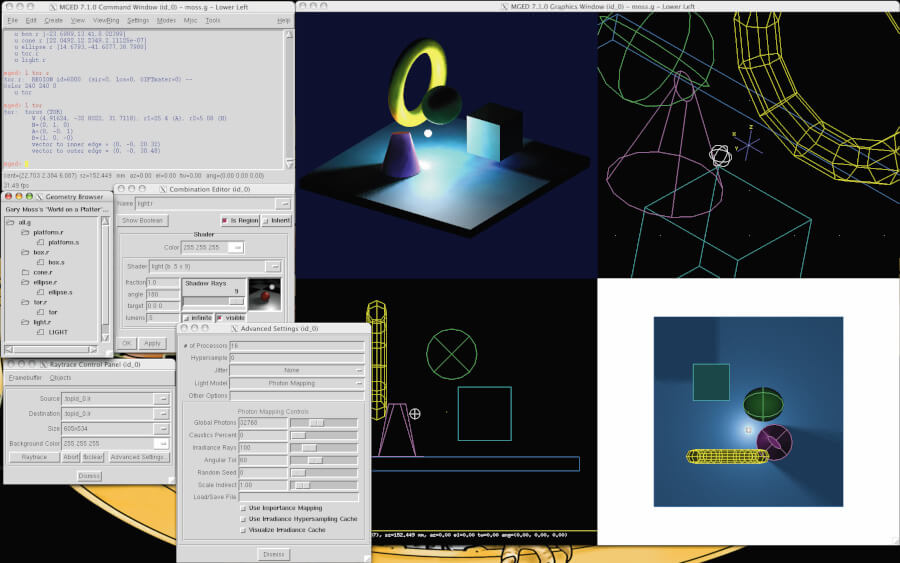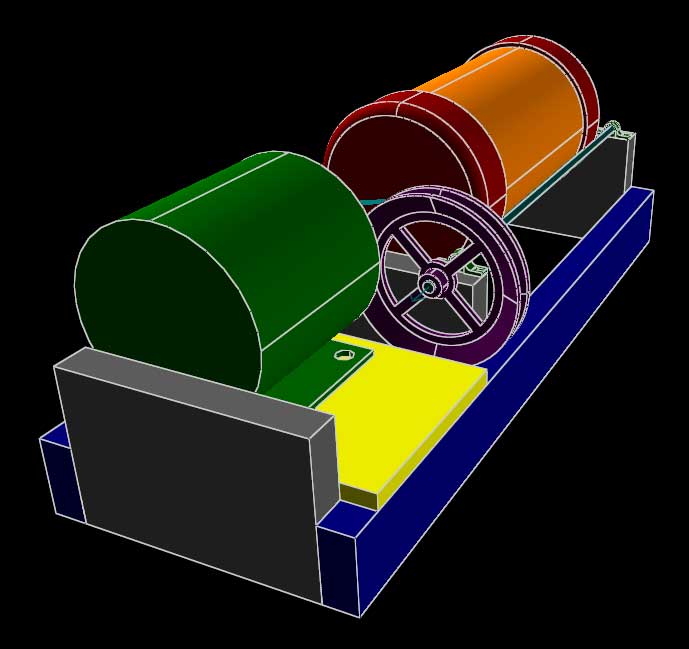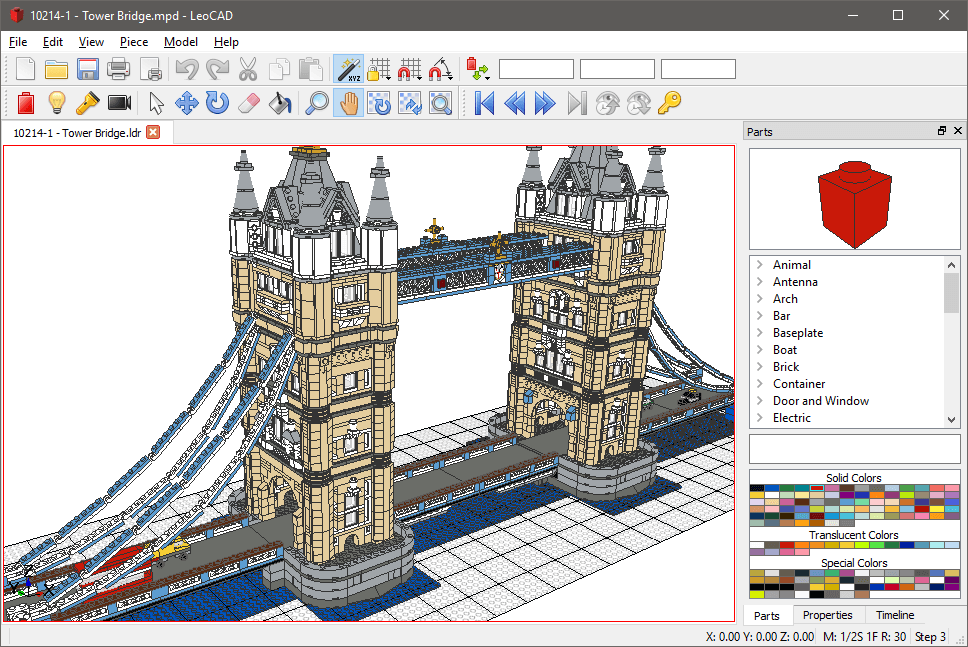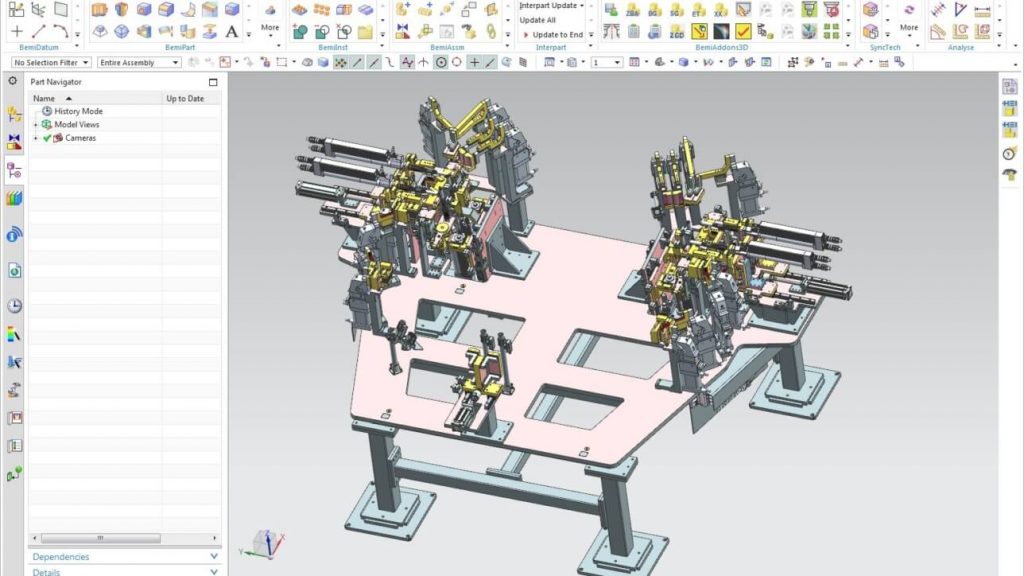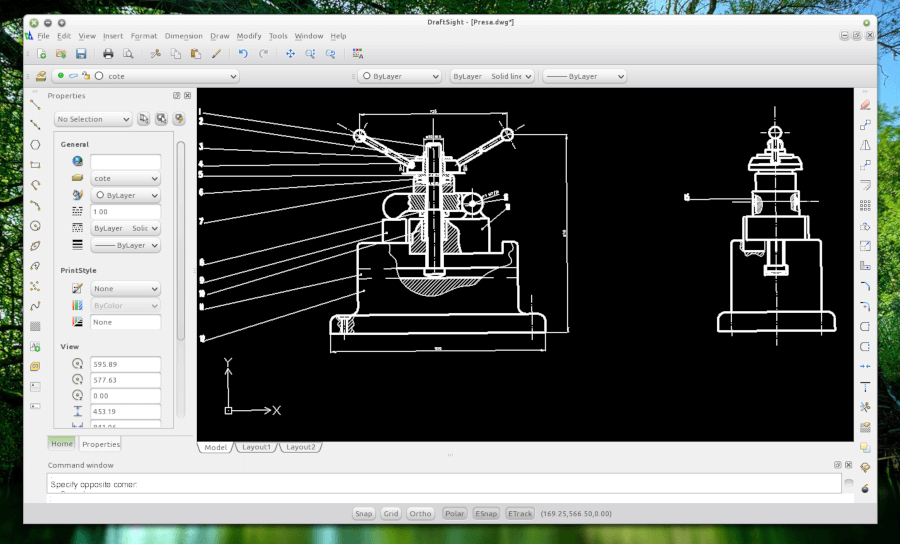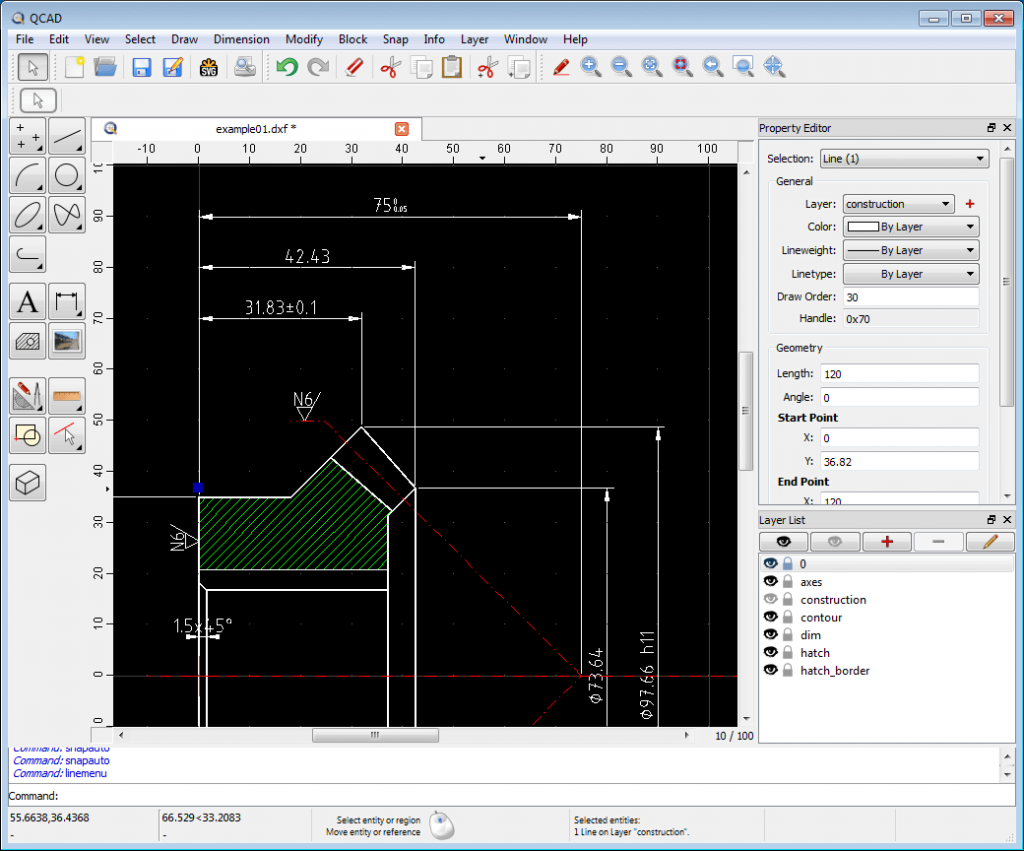- Top 7 CAD Programs Available for Linux
- Best CAD Software available for Linux
- 1. FreeCAD
- 2. LibreCAD
- 3. OpenSCAD
- 4. BRL-CAD
- 5. QCAD
- 6. BricsCAD (not open-source)
- 7. VariCAD (not open-source)
- Honorary mentions
- CAD on Linux – my opinion
- 3D CAD из облака на Linux
- Аналоги AutoCAD для Linux
- Аналоги AutoCAD в Linux
- 1. FreeCAD
- 2. LibreCAD
- 3. OpenSCAD
- 4. BRL-CAD
- 5. SOLVESPACE
- 6. BricsCAD (платная)
- 7. LeoCAD
- 8. Siemens NX (платная)
- 9. DraftSight (закрытый код)
- 10. QCAD
- Выводы
Top 7 CAD Programs Available for Linux
Last updated August 19, 2021 By Aquil Roshan 130 Comments
Computer Aided Design (CAD) is an essential part of many streams of engineering. CAD is professionally used in architecture, auto parts design, space shuttle research, aeronautics, bridge construction, interior design, and even clothing and jewelry.
A number of professional-grade CAD programs like SolidWorks and Autodesk AutoCAD are not natively supported on the Linux platform. So today we’ll be having a look at the top CAD programs available for Linux. Let’s dive right in.
Best CAD Software available for Linux
Before you read this list of CAD software for Linux, you should keep one thing in mind: not all the applications listed here are open-source and free. We’ve also included some non-FOSS CAD software to help average Linux users. The non-open-source software has been duly indicated.
Installation instructions for Ubuntu-based Linux distributions have been provided. You can check the respective websites to learn the installation procedures for other distributions.
The list is not in any specific order. The CAD application at number one shouldn’t be considered better than the one at number three, and so on.
1. FreeCAD
For 3D modelling, FreeCAD is an excellent option that is both free (beer and speech) and open-source. FreeCAD is built with mechanical engineering and product design as its target purposes. FreeCAD is multiplatform and is available on Windows and macOS as well as Linux.
Although FreeCAD has been the choice of many Linux users, it should be noted that it’s not a full-fledged solution. However, it’s good to know that it’s being actively developed and you can find the latest releases on GitHub as well.
FreeCAD doesn’t focus on direct 2D drawings and animating organic shapes, but it’s great for design related to mechanical engineering. FreeCAD version 0.15 is available in the Ubuntu repositories.
So you can install it directly from your software center. If you don’t find it there, you can install it by running the following command:
To get newer daily builds (currently on 0.19), simply head to the GitHub releases page to download them.
2. LibreCAD
LibreCAD is a free and open-source 2D CAD solution. Generally, CAD tends to be a resource-intensive task, and if you have rather modest hardware, then I’d suggest you go for LibreCAD as it’s really lightweight in terms of resource usage. LibreCAD is a great tool for geometric constructions.
As a 2D tool, LibreCAD is good but it doesn’t work on 3D models and renderings. It might be unstable at times but it has a dependable autosave that won’t let your work go to waste.
You can install LibreCAD by running the following command:
3. OpenSCAD
OpenSCAD is a free 3D CAD program. It’s very lightweight and flexible. OpenSCAD isn’t interactive: you need to ‘program’ the model and OpenSCAD will interpret that code to render a visual model. In a sense, it’s like a compiler. You cannot draw the model – you describe the model.
OpenSCAD is the most complicated tool on this list, but once you get to know it, it provides an enjoyable work environment.
You can use the following command to install OpenSCAD.
4. BRL-CAD
BRL-CAD is one of the oldest CAD tools out there. It’s also a favorite of Linux/UNIX users as it aligns itself with the *nix philosophies of modularity and freedom.
BRL-CAD rendering by Sean
BRL-CAD rendering by Sean
The BRL-CAD project started in 1979, and it’s still developed actively. Now, BRL-CAD isn’t AutoCAD, but it’s still a great choice for transport studies such as thermal and ballistic penetration. BRL-CAD uses CSG instead of boundary representation. You might need to keep that in mind if you opt for BRL-CAD. You can download BRL-CAD from its official website.
5. QCAD
QCAD is a commercially available open-source CAD program based on the Qt framework.
The free community edition is open-source and its source code is available. The professional version contains add-ons for advanced DXF support, DWG support and many extra tools and features.
In other words, the free community edition is restricted to certain features.
QCAD may not be the best CAD software there is, but the UI and the options it provides are good for many uses. So if you’re interested in trying open-source CAD software, you can download the trial version to test-drive it.
You can opt for the trial version first, which runs for 15 minutes before you need to restart the session. And if you like using the trial version, you can consider upgrading it.
6. BricsCAD (not open-source)
Yet another alternative suggested by some of our readers.
This may not be a free and open-source solution. However, you will find it available for Linux when you purchase it.
It’s a feature-rich CAD program available for Linux users. If you are curious, there’s a comparison chart with AutoCAD on its official website that lists its capabilities and features.
You need to sign up for a 30-day trial to start with and purchase it later if you like it.
7. VariCAD (not open-source)
VariCAD is another decent CAD program for 2D and 3D designs. Even though it isn’t free, you get a 30-day free trial version to test it out.
For Linux, you can download Debian and RPM packages to try it out. It’s actively maintained and supports most of the latest Linux distributions. It also offers a free VariCAD viewer, which you can use to convert DWG to DFX and similar tasks.
Honorary mentions
- With a huge growth in cloud computing technologies, cloud CAD solutions like OnShape have been getting more popular each day.
- SolveSpace is another open-source project worth mentioning. It supports 3D modeling.
- Siemens NX is an industrial-grade CAD solution available on Windows, Mac OS and Linux, but it’s ridiculously expensive, so we’ve omitted it from this list.
- Then there’s LeoCAD, which is a CAD program where you use LEGO blocks to build stuff. What you do with this information is up to you.
CAD on Linux – my opinion
Although gaming on Linux has picked up, I always tell my hardcore gaming friends to stick to Windows. Similarly, if you’re an engineering student with CAD on your curriculum, I’d recommend that you use the software that your college prescribes (AutoCAD, SolidEdge, Catia), which generally tends to run on Windows only.
And for advanced professionals, these tools are simply not up to the mark when we’re talking about industry standards.
For those of you thinking about running AutoCAD in WINE, although some older versions of AutoCAD can be installed on WINE, they simply do not perform, with glitches and crashes ruining the experience.
That being said, I highly respect the work that has been put in by the developers of the above-listed software. They’ve enriched the FOSS world. And it’s great to see a program like FreeCAD developing at an accelerated pace in recent years.
Do share your thoughts with us using the comments section below and don’t forget to share this article. Cheers.
Like what you read? Please share it with others.
Источник
3D CAD из облака на Linux

Один из отечественных САПР вендоров уже приготовил этот коктейль. Нам же осталось его только попробовать. В данной статье будет описано, как настроить и запустить облачный Компас-3D в операционной системе Ubuntu. Однако если под ОС Windows все просто, в настройке под Linux есть нюансы. О них и пойдет речь дальше.
Первым делом нужно посетить сайт проекта по адресу http://cloud4business.com и пройти регистрацию. Да, опять длинная анкета, в которой только и не хватает ксерокопии паспорта и отпечатка пальца. Но мы не унываем. Самое главное указать реальный адрес электронной почты, на который отправят письмо для подтверждения.
Итак. Письмо получено, регистрация подтверждена. Логинимся на сайте. Переходим в раздел Каталог решений -> Демонстрационные решения -> Компас-3D. Нажимаем на кнопку “Получить демонстрационный доступ”.
На эл. почту, указанную при регистрации, будет отправлена пара логин/пароль для доступа к продукту сроком на 15 дней.
Поскольку данный сервис построен на технологии Citrix XenApp, которая позволяет осуществлять виртуализацию приложения и доставки этого приложения как сервис на клиентское устройство, нам необходимо установить клиент Citrix Receiver. К слову, данный клиент также доступен для iPhone, iPad, Android и Windows. В сети можно найти пример запуска Компас-3D на iPad. А ведь это серьезная ресурсоемкая система 3D моделирования. Тем более полноценные 3D CAD системы для ОС, отличных от Windows, на сегодняшний день — редкость. Нам же необходим клиент под Linux. Скачать его можно по следующей ссылке http://www.citrix.com/English/SS/downloads/details.asp?downloadID=3323&productID=-1
Находим .deb пакет и нажимаем кнопку Download. Отмемаем радиокнопку “Открыть в Установщик пакетов GDebi (по умолчанию)” и нажмите ОК. Устанавливаем программу.

Проверка установленного клиента
- Проверяем то, что инсталятор создал:
- Кнопку запуска Приложения -> Интернет -> Citrix Receiver
- Исполняемый файл /usr/lib/ICAClient/wfcmgr
Пробуем запустить клиент Citrix Receiver. Если запуск прошел без ошибок и появилось окно как на рисунке, то можно смело пропустить пункт номер 2.
С большой вероятностью результат будет следующим:
inux-gate.so.1 => (0xf77a3000)
libXm.so.4 => not found
libXp.so.6 => /usr/lib32/libXp.so.6 (0xf777f000)
libXpm.so.4 => /usr/lib32/libXpm.so.4 (0xf776c000)
libSM.so.6 => /usr/lib32/libSM.so.6 (0xf7763000)
libICE.so.6 => /usr/lib32/libICE.so.6 (0xf7748000)
libXmu.so.6 => /usr/lib32/libXmu.so.6 (0xf772f000)
libdl.so.2 => /lib32/libdl.so.2 (0xf772b000)
libpthread.so.0 => /lib32/libpthread.so.0 (0xf7712000)
libc.so.6 => /lib32/libc.so.6 (0xf75cd000)
libXt.so.6 => /usr/lib32/libXt.so.6 (0xf757a000)
libX11.so.6 => /usr/lib32/libX11.so.6 (0xf744b000)
libXext.so.6 => /usr/lib32/libXext.so.6 (0xf743b000)
libXau.so.6 => /usr/lib32/libXau.so.6 (0xf7437000)
libuuid.so.1 => /lib32/libuuid.so.1 (0xf7431000)
/lib/ld-linux.so.2 (0xf77a4000)
libxcb.so.1 => /usr/lib32/libxcb.so.1 (0xf7413000)
libXdmcp.so.6 => /usr/lib32/libXdmcp.so.6 (0xf740e000)
Обратите внимание на libXm.so.4 => not found. Это означает, что нужно установить недостающие библиотеки. Сначала набираем в консоли:
sudo aptitude install libmotif3
Этой командой мы установим библиотеку элементов интерфейса Motif.
Выводим список файлов:
ls -al /usr/lib/libXm.so*
Если самая последняя версия библиотеки из списка это libXm.so.3.0.2, тогда создаем мягкую ссылку между файлами с помощью следующей команды:
sudo ln -s /usr/lib/libXm.so.3.0.2 /usr/lib/libXm.so.4
Теперь запустим клиент через консоль /usr/lib/ICAClient/wfcmgr
или панель с приложениями. После удачно запуска закроем окно и перейдем к следующему этапу.
Установка корневого сертификата GeoTrust Global CA
Скачать можно по ссылке http://www.geotrust.com/resources/root-certificates/
Находим раздел Root 2 — GeoTrust Global CA
Нажимаем правой кнопкой мышки на ссылке
Download — GeoTrust Global CA (Base-64 encoded X.509), выбрав “Сохранить объект как” и сохраняем сертификат в
/usr/lib/ICAClient/keystore/cacerts .
Запуск Компас-3D
Ну вот наконец все предворительные настройки произведины и мы приступаем к непосредственному тестированию облачной САПР.
Для доступа к приложениям используйте ссылку “Демонстрационный доступ” на странице: http://cloud4business.com/clients/personal/solutions/
Вводим учетные данные, полученные по эл почте ранее.
Заходим в каталог “Аскон”
Получаем лицензию Сервис -> Получить лицензию на КОМПАС-3D
Теперь можно приступать к моделированию, попутно оценив все преимущества и недостатки такого решения.
Источник
Аналоги AutoCAD для Linux
Системы автоматизированного проектирования (CAD) позволяют создавать, модифицировать, анализировать и оптимизировать различные проекты с помощью компьютера. Такое программное обеспечение используется архитекторами, аниматорами, графическими дизайнерами и инженерами для создания и улучшения их проектов, создания базы данных поддерживаемых проектов, а также улучшения работы с документацией.
В этой статье мы собрали лучшие аналоги AutoCAD для Linux. Здесь есть как свободные, так и платные программы с подобными возможностями.
Аналоги AutoCAD в Linux
1. FreeCAD
FreeCAD — это бесплатная кроссплатформенная многоцелевая 3D-CAD-среда с открытым исходным кодом для параметрического и информационного моделирования с поддержкой метода конечных элементов. С программой можно работать как через графический интерфейс, так и через терминал. Здесь применяется концепция рабочего места, есть геометрия твёрдого тела, встроенная консоль Python и фреймворк для создания скриптов и многое другое. Это отличный инструмент для создания 3D-проектов из 2D-моделей и наоборот, а также лучший бесплатный аналог программы AutoCAD.
Программа FreeCAD доступна в официальных репозиториях Ubuntu, для её установки используйте команду:
sudo apt install freecad
2. LibreCAD
LibreCAD — это свободная 2D-CAD с открытым исходным кодом и графическим интерфейсом на основе Qt4, поэтому на разных платформах она может выглядеть немного по-разному. Разработка программы началась с форка QCAD под названием CADuntu. Сейчас программа содержит множество инструментов для создания 2D-моделей и доступна на более чем 30-ти языках.
Эту программу тоже можно установить из официальных репозиториев или через центр приложений Ubuntu:
sudo apt install librecad
3. OpenSCAD
OpenSCAD — ещё одна неплохая альтернатива AutoCAD с открытым исходным кодом для создания трёхмерных объектов, которую можно запустить в Windows, Linux и MacOS. Программа ориентирована в первую очередь на программистов, так как здесь редактор кода размещается рядом с визуальным редактором модели, что даёт возможность выполнять более тонкие настройки.
Для установки программы в Ubuntu выполните команду:
sudo apt install openscad
4. BRL-CAD
BRL-CAD тоже распространяется с открытым исходным кодом и разрабатывается уже более 30-ти лет. Программа кроссплатформенная и поддерживает высокопроизводителный рендеринг с трассировкой лучей, интерактивное редактирование геометрии, визуальный режим редактирования моделей и сценарии.
Для установки программы в Ubuntu наберите в терминале:
sudo apt install brlcad
Самую свежую версию программы можно получить скачав deb пакет с официального сайта или sourcefoge.
5. SOLVESPACE
Это свободная CAD с открытым исходным кодом для параметрического двухмерного и трёхмерного моделирования. Она написана на C++ и доступна для большинства PC-платформ. Программа поддерживает экспорт 3D-моделей как DXF и STEP, анализ с помощью STL, измерение объёма, работу с измерениями и ограничениями, ввод значений с использованием арифметических выражений и многое другое.
Программа доступна в репозиториях Ubuntu, поэтому может быть установлена через центр приложений или такой командой в терминале:
sudo apt install solvespace
6. BricsCAD (платная)
BricsCAD — это платная, современная и кроссплатформенная среда CAD для двухмерного и трёхмерного моделирования. Она создана, чтобы помочь пользователям работать быстрее и эффективнее, затрачивая при этом меньше ресурсов. Программа очень высокопроизводительна, поддерживает подключение к облаку и многое другое.
BricsCAD можно использовать бесплатно только на протяжении первых 30 дней в качестве пробного периода.
7. LeoCAD
LeoCAD — это свободный аналог AutoCAD с открытым исходным кодом для создания визуальных моделей с помощью LEGO-блоков. Программа оптимизирована для создания больших моделей и вы можете создавать с помощью неё строительные инструкции с множеством шагов, и при этом иметь доступ к нескольким представлениям одновременно. Обратите внимание, что эта программа не имеет никакого отношения к группе компаний LEGO.
Для установки программы из репозиториев Ubuntu выполните:
sudo apt-get install leocad
8. Siemens NX (платная)
Siemens NX — это пропиетарное, гибкое и интерактивное программное обеспечение CAD, которое нацелено на ускорение процесса проектирования, моделирования и создания инженерных моделей. Среда содержит набор инструментов, способных выполнять задачи из различных областей, а также имеет несколько отдельных приложений для конкретных задач, например Catchbook со встроенной справкой, которая будет полезна начинающим пользователям.
9. DraftSight (закрытый код)
DraftSight — это бесплатная CAD с закрытым исходным кодом для двухмерного моделирования. Она поддерживает несколько форматов файлов, а также имеет интерактивный графический интерфейс со множеством настроек, поддержкой блоков, импорта и экспорта, G-Code и много другого.
Версия DraftSight бесплатна для индивидуального использования, но также есть профессиональная и коммерческая версии, которые предоставляют пользователям и компаниям больше возможностей. Также программа доступна в репозиториях Ubuntu:
sudo apt install draftsight
10. QCAD
QCAD — это свободная, кроссплатформенная CAD с открытым исходным кодом, разработанная для двухмерного моделирования и черчения, выполнения технических чертежей зданий и механических схем. Программа поддерживает слои, группы блоков, привязку объектов, измерительные инструменты, печать в масштабе, шрифты TrueType, более сорока инструментов конструктирования, 35 шрифтов CAD и более 35 инструментов модификации.
Установить программу из репозиториев можно командой:
sudo apt install qcad
Выводы
Мы рассмотрели 10 самых популярных аналогов CAD для Linux. Если вы собираетесь использовать программное обеспечение CAD профессионально или для личных целей, то вам, несомненно, пригодится этот список програм. Какие программы ещё вы хотели бы видеть в этом списке? Напишите в комментариях!
Источник